excel表格是一款非常好用的数据处理软件,很多小伙伴都在使用。我们在Excel表格中有时候会需要使用到自动计算功能帮助我们快速进行需要的数据计算处理。但是有时候我们会发现计算错误的情况,那小伙伴们知道遇到这总情况该如何解决吗,其实解决方法是非常简单的。导致数据计算错误通常是数字格式不对导致的,可能是不小心设置了文本型的数字,我们只需要将数字格式改为数值型就可以成功解决问题了。操作步骤其实非常简单的。接下来,小编就来和小伙伴们分享具体的操作步骤了,有需要或者是有兴趣了解的小伙伴们快来和小编一起往下看看吧!
第一步:双击打开Excel表格,可以看到当前计算的自动求和出错了;

第二步:方法1.选中需要进行计算的数据,可以看到出现了一个黄色的图标,点击一下,可以看到当前数字是以文本形式存储的,我们点击“转换为数字”就可以了;

第三步:方法2.选中需要计算的数据,按Ctrl+1键,或者右键点击一下后选择“设置单元格格式”;

第四步:在窗口中的“数字”栏,点击选择“数值”,根据需要设置小数位数并确定,然后重新输入数据;

第五步:再重新进行计算,就可以得到正确的计算结果了。

以上就是Excel表格中解决自动计算出错的方法教程的全部内容了。如果选中数据,没有出现黄色图标,可以点击“文件”按钮后点击“选项”,然后在打开的窗口中切换到“公式”栏,点击勾选开启后台检查并设置需要检查的项目就可以了。
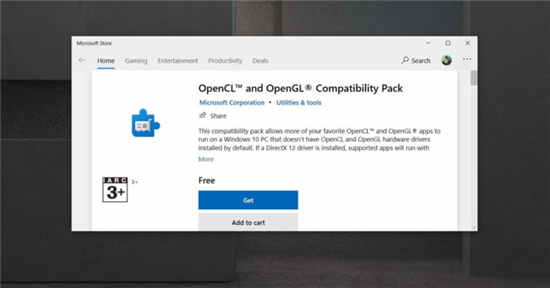 Windows10为应用程序获取OpenCL和OpenGL兼容性
Windows10为应用程序获取OpenCL和OpenGL兼容性
今年早些时候,微软宣布将致力于在Windows10的Direct3D 12(D3D12)中启......
 腾讯动漫怎么退出登录
腾讯动漫怎么退出登录
腾讯动漫登录的账号怎样退出呢?想要要切换账号登录,就需要退......
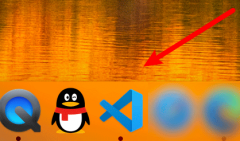 mac vscode怎么关闭鼠标和键盘的列选择功能
mac vscode怎么关闭鼠标和键盘的列选择功能
在mac vscode怎么关闭鼠标和键盘的列选择功能呢?下面就为大家分......
 秀米编辑器怎么插入视频-秀米编辑器插入
秀米编辑器怎么插入视频-秀米编辑器插入
我们在使用秀米编辑器进行文章编辑的时候,怎么怎么插入视频......
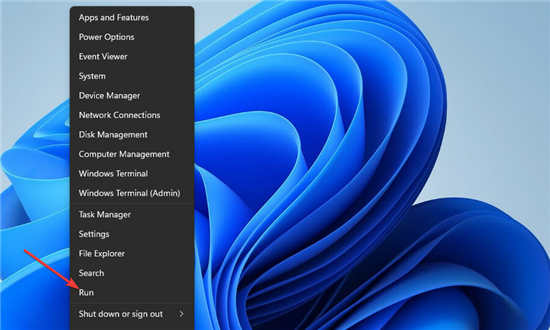 如何禁用Windows11中的非必要服务_win1不需
如何禁用Windows11中的非必要服务_win1不需
如何禁用Windows11中的非必要服务_win1不需要的服务优化 Windows 1......

在各种常用办公软件中我们经常会用到复制粘贴功能,或者剪切剪切功能,在Excel表格中进行粘贴时我们还可以根据实际需要选择粘贴方式,比如其中有一个“转置”粘贴,使用该粘贴方式我们...

excel单元格粘贴时其粘贴选项是灰色的怎么解决呢,话说不少用户都在咨询这个问题呢?下面就来小编这里看下excel单元格粘贴时其粘贴选项是灰色的处理方法吧,需要的朋友可以参考下哦。...

很多小伙伴都喜欢使用Excel程序来对表格文档进行编辑,因为Excel中的功能十分的丰富,并且操作简单。在Excel中我们可以使用函数公式或是筛选等工具对表格中的数据进行编辑,当我们需要对表...
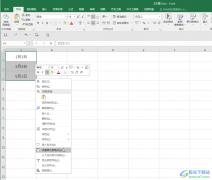
Excel表格是一款非常受欢迎的数据处理软件,在其中我们可以使用函数公式等功能帮助我们进行高效办公,非常地方便。有的小伙伴在使用Excel表格的过程中发现,在Excel表格中输入数字后,数字...

在日常工作和生活中很多小伙伴都会需要使用到Excel表格这款软件,这是一款非常受欢迎的数据处理软件。在Excel表格中我们可以收集和录入各种数据信息,方便进行数据的分析和处理,比如我...

excel软件相信是许多用户在编辑表格文件时,会使用到的一款办公软件,excel软件让用户可以避免许多重复的操作过程,给用户带来许多的便利,当用户在使用这款办公软件时,就会发现其中的...

excel是一款专门用来制作电子表格的文件,为用户带来了许多的便利和好处,当用户在excel软件中编辑表格文件时,会发现其中的功能是很强大的,用户简单操作几步即可完成表格数据的录入和...

很多小伙伴在对表格文档进行编辑时都会选择使用Excel程序,因为Excel中的功能十分的丰富,不仅能够帮助我们对表格中的数据进行编辑或是排序处理,还可以对表格进行边框设置。有的小伙伴...

Excel是很多小伙伴都在使用的一款表格文档编辑程序,在这款程序中我们可以使用各种工具对表格中的数据进行计算、排序或是筛选等操作。有的小伙伴在使用Excel编辑表格文档的过程中想要将...

在EXCEL中,我们可以利用公式来对数据进行处理,下面我们来看一个练习; 1、启动Excel 1)点击开始-所有程序-Microsoft-Microsoft Office Excel 2003; 2)出现一个满是格子的空白窗口,这就...
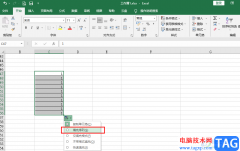
很多小伙伴之所以会选择使用Excel程序来编辑表格文档,就是因为表格文档中的功能十分的丰富,我们不仅可以在表格文档中对数据进行计算、排序或是筛选等操作,还可以给表格添加边框或是...

Excel表格是很多小伙伴都在使用的一款软件,在其中我们可以轻松编辑和处理数据内容。如果我们需要在Excel表格中用函数保留小数位数,小伙伴们知道具体该使用哪个函数,该如何进行操作吗...

在工作中需要计算一些特殊的日期,例如给定一个日期,如何得到这个日期所在月份最后一天的日期;计算给定日期上一个月最后一天的日期等等。本节简单讲解如何用Excel自动生成这...

很多小伙伴在编辑表格文档的时候经常会需要在表格中输入一些特殊格式的数字,例如分数,以1/3为例,很多小伙伴在单元格中输入“1/3”之后,会发现单元格中的分数自动变为了日期“3月1日...

很多小伙伴在使用Excel编辑表格文档时,经常会需要根据表格内容来制作图表,对于图表的编辑,为了让图表信息更加详细,很多小伙伴都会选择给图表添加上坐标轴标题。在Excel中给图表设置...